Jauną veidą paversti pagyvenusiu - įdomi technika, kurią galima realistiškai įgyvendinti naudojant "Photoshop". Morfavimo technikos leidžia derinti tokias detales kaip raukšlės, odos tekstūra ir spalvos pokyčiai, kad būtų sukurtas autentiškas senėjimo efektas. Nesvarbu, ar tai būtų kūrybiniai projektai, skaitmeninis menas, ar filmų projektai - šis įvaizdis garantuotai patrauks dėmesį. Šioje pamokoje žingsnis po žingsnio parodysiu, kaip naudojant sluoksnių kaukes, tekstūras ir spalvų korekcijas parodyti portreto senėjimo procesą. Pradėkime ir integruokime laiko tėkmę į savo dizainą!
Senėjimo efektas
Senėjimo efektas iš esmės yra 2 panašių bruožų nuotraukų fotomontažas. Šios dvi nuotraukos redagavimo proceso metu bus sujungtos į naują vaizdą. Tikslas - apibrėžti naują asmenį - pasenusį modelį.
1 žingsnis - plaukų žilinimas naudojant koregavimo sluoksnį ir kaukę
Mūsų jaunojo modelio pirminiame vaizde vis dar yra natūrali plaukų spalva, kurią dabar noriu pakeisti pirmuoju žingsniu.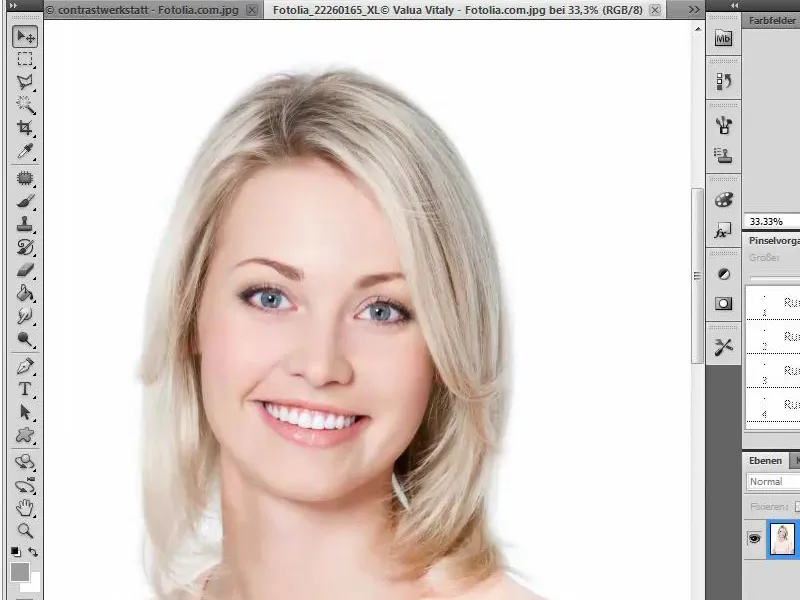
Kad tai padaryčiau, turiu plaukus nuspalvinti pilka spalva. Tai ypač gerai tinka šviesiems plaukams ir pasiekiama naudojant spalvotą koregavimo sluoksnį ir sluoksnio kaukę. Pirmiausia sukuriu naują spalvotos srities koregavimo sluoksnį ir užpildau jį neutralia pilka spalva. Raudonos, žalios ir mėlynos spalvos reikšmės turi būti 157.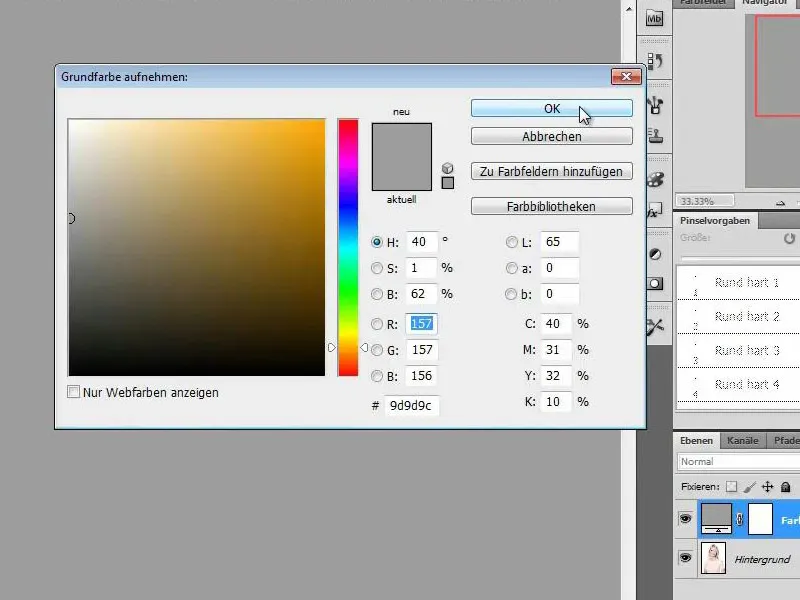
2 veiksmas - perdažykite sluoksnio kaukę į juodą spalvą ir pašalinkite plaukus
Ką tik sukurtas pilkas koregavimo sluoksnis dabar dengia visą mūsų vaizdą. Kad galėčiau matyti pagrindinį sluoksnį, dabar perdažau sluoksnio kaukę ir užpildau ją juoda spalva. Įsitikinu, kad sluoksnių paletėje kaukė pažymėta teisingai, nes priešingu atveju nuspalvinčiau ne kaukę, o vaizdą.
Kai kaukė perdažyta, dabar galiu naudoti vidutinio dydžio baltą teptuką su dideliu nepermatomumu plaukams nuspalvinti, išryškindamas sluoksnio kaukės sritis.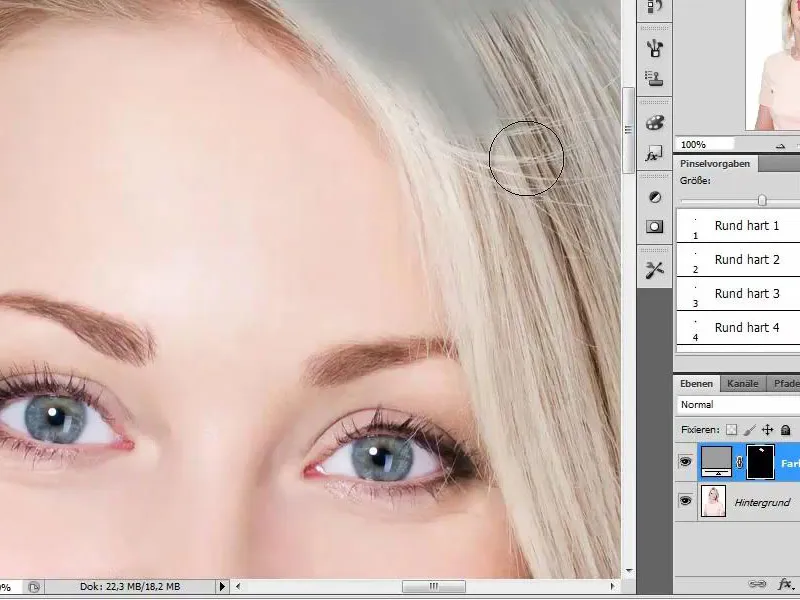
3 veiksmas - redaguokite smulkias plaukų detales ir nustatykite sluoksnio režimą "Spalva".
Kad plaukai iš tikrųjų atrodytų pilki, po to, kai juos nukirpsiu, turiu nustatyti sluoksnio režimą "Spalva". Tačiau prieš tai kuo kruopščiau redaguoju net smulkiausias plaukų detales, naudodamas reguliuojamo dydžio teptuko galiuką ir tinkamą nepermatomumą.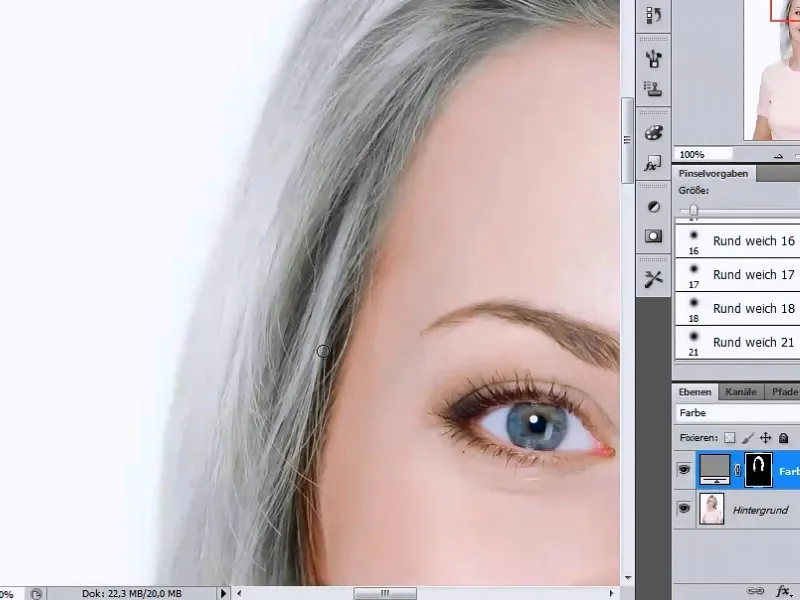
4 veiksmas - padidinkite plaukų paviršiaus kontrastą
Kad plaukų plotas būtų kontrastingesnis, sukuriu dar vieną koregavimo sluoksnį. Tačiau pirmiausia man reikia atrinkti plaukus arba plaukų sritį. Šią atranką sukuriu laikydamas nuspaustą klavišą Ctrl ir spustelėdamas spalvoto užpildymo sluoksnio kaukę.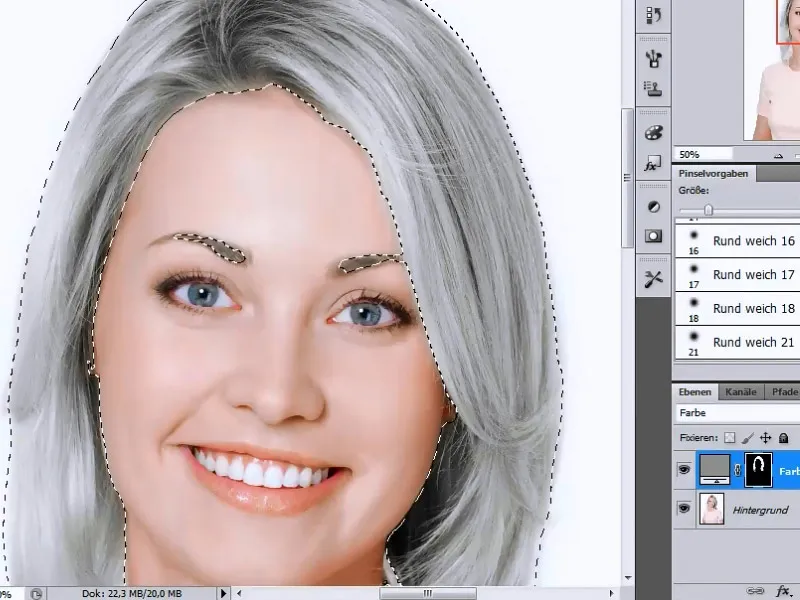
Kad tai padaryčiau, pasirenku tonų vertės koregavimo sluoksnį ir pakeičiu slankiklius taip, kad gerokai padidėtų vidurinių tonų kontrastas.
5 veiksmas - atverkite ir pakoreguokite etaloninį vaizdą
Kitame žingsnyje atidarau etaloninį vaizdą, iš kurio noriu išskirti veido komponentus. Tačiau prieš tai pakoreguosiu odos spalvą pagal savo pradinį vaizdą. Tam naudodamasis pasirinkimo įrankiu pasirenku odos sritį, kurios spalvą vėliau koreguosiu.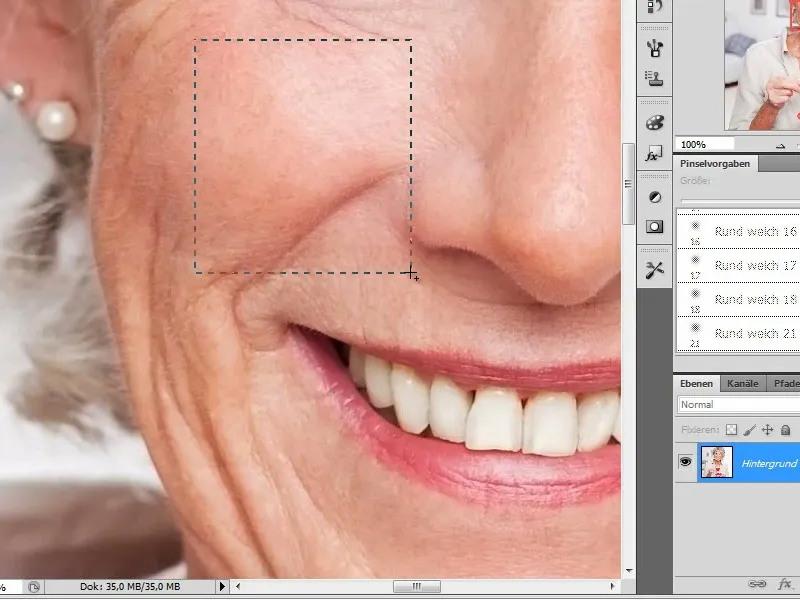
Dabar uždedu šį odos gabalėlį ant modelio veido ir, naudodamas atspalvio / sodrumo korekcijos nustatymą, priderinu jį prie originalaus vaizdo odos spalvos. Tam šiek tiek padidinu atspalvį ir sumažinu sodrumą. Šiuo būdu atliktų nustatymų man prireiks netrukus, todėl pirmiausia juos pasižymiu.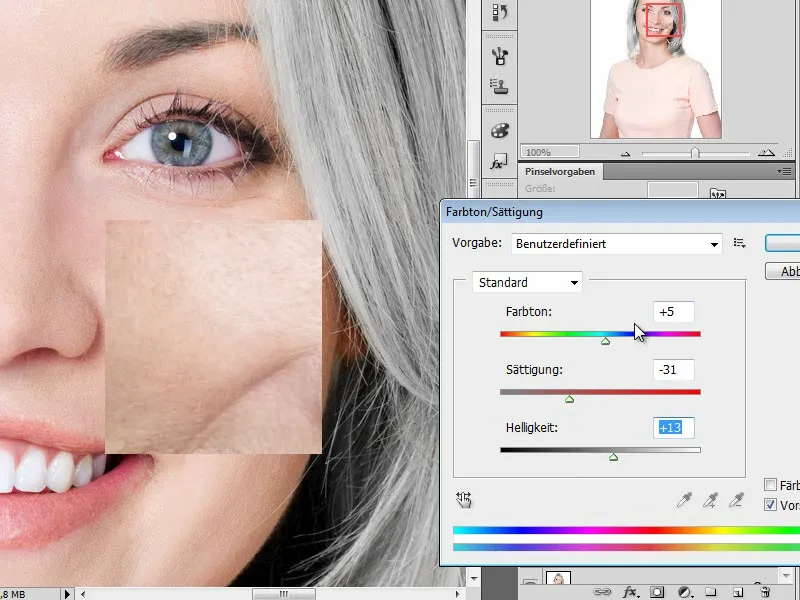
Dabar pereinu prie savo nuotraukos su vyresnio amžiaus moterimi ir naudodamas atspalvio / sodrumo koregavimo sluoksnį nustatau anksčiau pažymėtas vertes, kad pakoreguočiau bendrą odos atspalvį.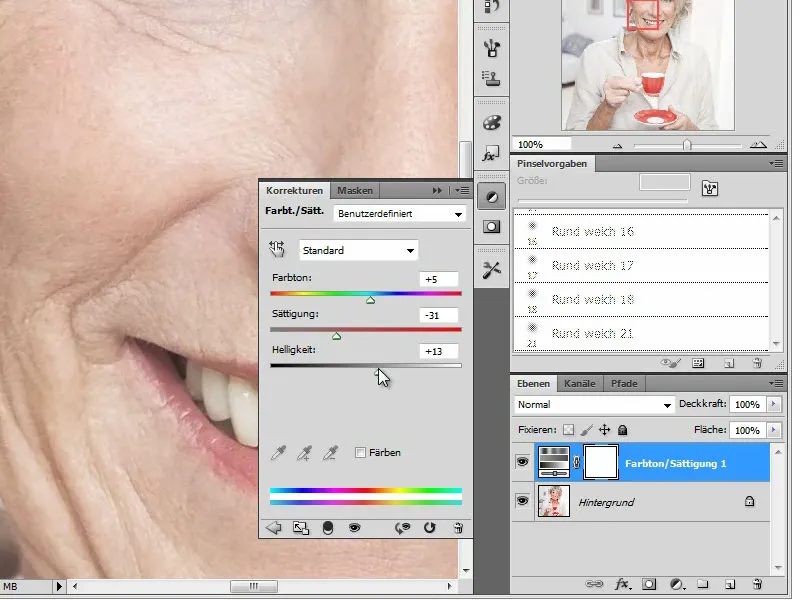
6 veiksmas - vilkite etaloninį vaizdą į darbinį dokumentą ir sureguliuokite dydį
Dabar odos spalvinis tonas pritaikytas prie modelio ir galiu perkelti vaizdą į savo darbinį dokumentą, sujungęs visus sluoksnius, paspaudęs klavišų kombinaciją Ctrl + Alt + E.
Kad galėčiau suderinti vaizdų dydį tarpusavyje, vyresnės ponios sluoksniui nustatau skirtumo režimą. Tokiu būdu abu vaizdai sutampa su kontūrais.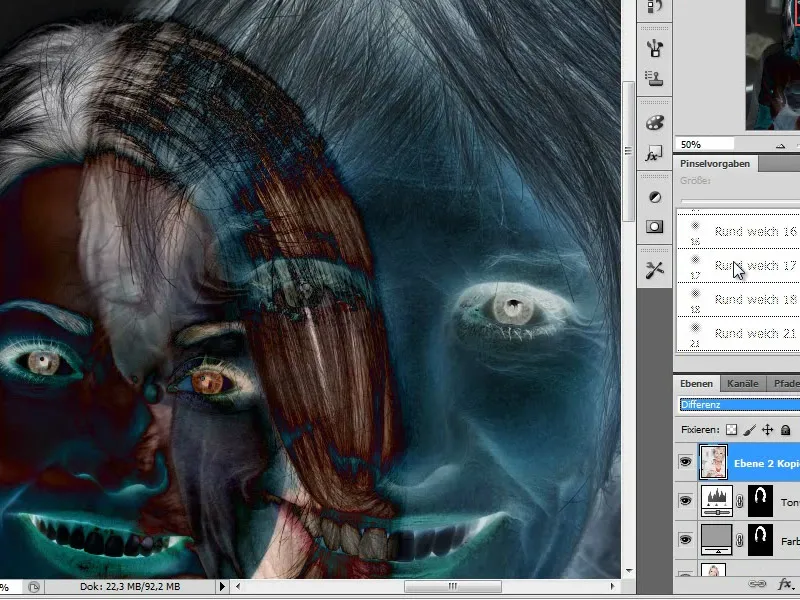
Dabar atvaizdo dydį pritaikau prie modeliuojamo modelio. Tam naudoju transformacijos įrankį. Akis ir burną naudoju kaip atskaitos taškus tam pačiam dydžiui.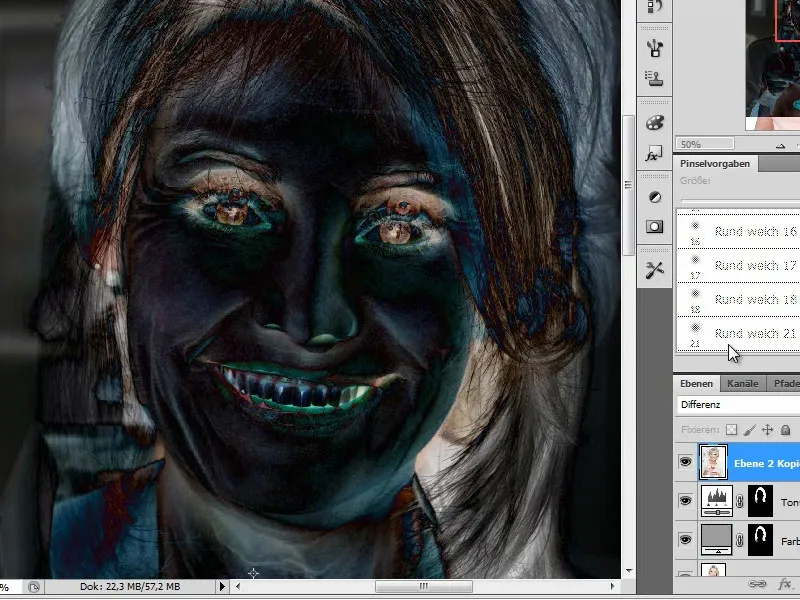
7 veiksmas - veido dalių persodinimas
Kitame žingsnyje pradedame persodinti pirmąsias veido dalis. Tam pasirenku dešinę kaktos pusę iš vyresnės moters veido.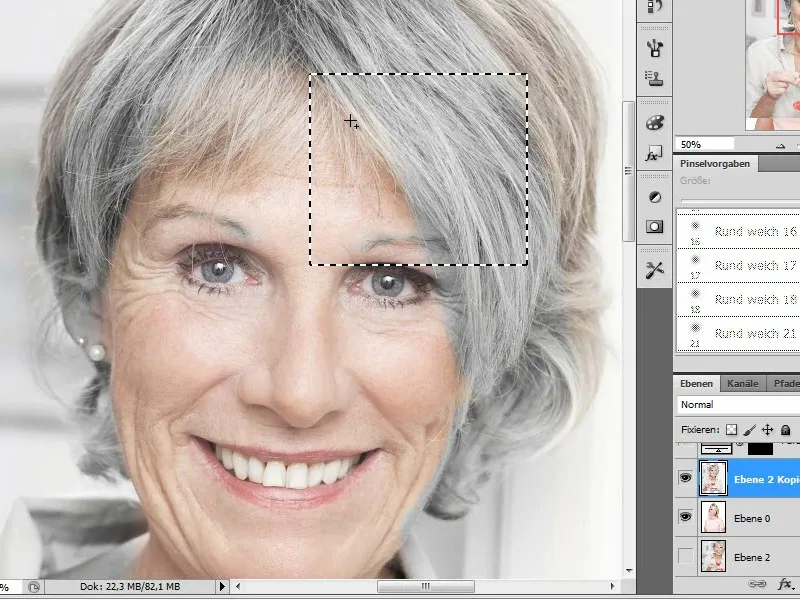
Paspaudęs klavišų kombinaciją Ctrl+C ir Ctrl+V, nukopijuoju ir įklijuoju šią dalį į naują sluoksnį.
8 veiksmas - nukopijuotų veido dalių pritaikymas
Taip nukopijuota veido dalis ne visai atitinka jaunos moters veidą. Todėl ją reikia pritaikyti naudojant sluoksnių kaukes. Pasirenku minkštą teptuką ir skirtingo dydžio ir nepermatomumo šepetėliu apdirbu "fragmentų" kraštus, kad jie sklandžiai pereitų prie jaunos moters veido.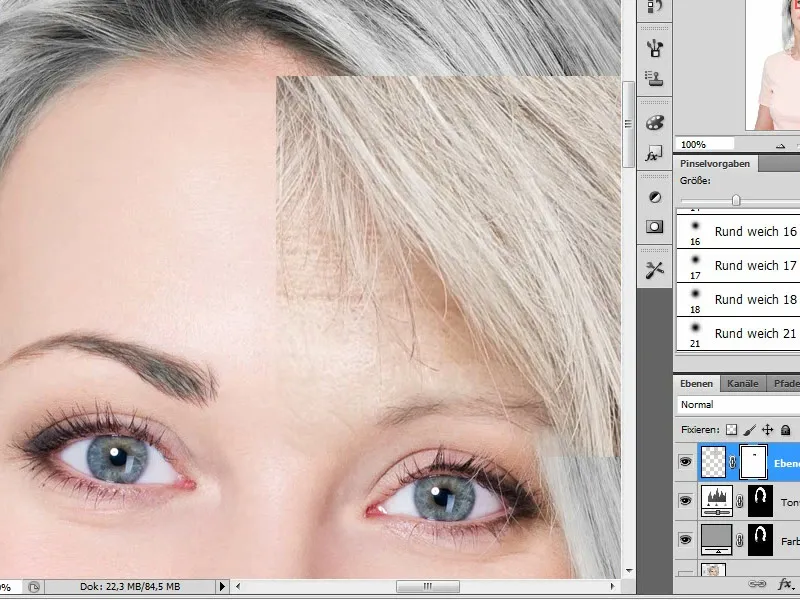
9 veiksmas - koreguokite nukopijuotus plaukų kuokštus
Naudodami kopijas iš vyresnės damos sluoksnio, iš dalies pritaikome ir jos plaukus. Šukuosenos iš nukopijuotų nuotraukų kartais visiškai skiriasi nuo mūsų modelio šukuosenų. Tačiau mano pavyzdyje jos panašios. Kad pasiektumėte sklandų perėjimą prie esamos šukuosenos ir įterptos plaukų sruogos, teptuko galiuku dirbu palei plaukų liniją.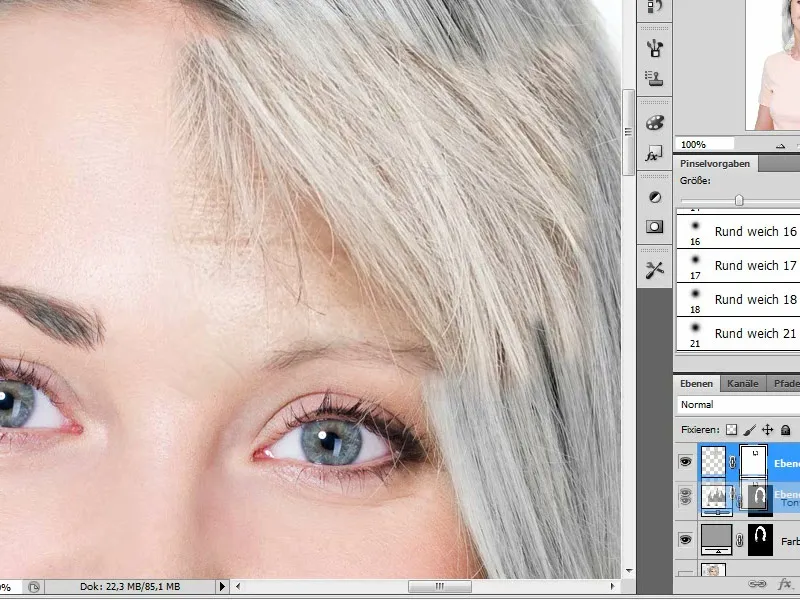
10 veiksmas - sukurkite implantuotos kaktos pusės dublikatą ir jį atspindėkite.
Kitame žingsnyje sutaupysime rūpesčių vėl iškirpti kaktos dalį ir paprasčiausiai dubliuosime ką tik įdėtą ir apdorotą kaktos pusę. Naudodami transformacijos įrankius šią kopiją atspindime.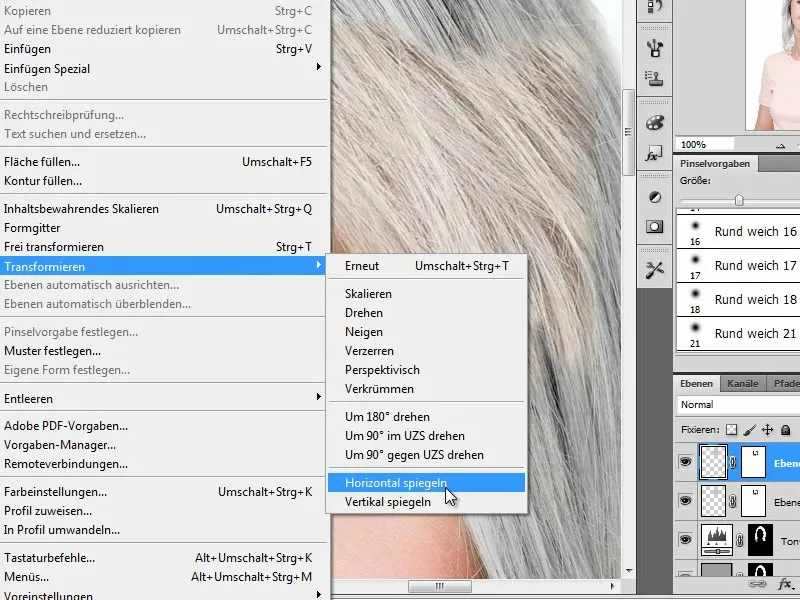
11 veiksmas - pakoreguokite kaktos pusės dublikatą
Kadangi mūsų jaunasis modelis nelaiko galvos visiškai tiesiai ir čia turime skirtingas perspektyvas, reikia dubliuotą kaktos pusę pritaikyti prie jaunosios merginos galvos formos naudojant transformacijos įrankius.
Tam pasirenku įrankį Image>Transform>Distort Perspective (vaizdas>Transformacija>Perspektyvos iškraipymas ) ir judindamas rankenėles koreguoju perspektyvą. Įsitikinu, kad kaktos linija turi natūralią raukšlę, transformacijos metu naudodamas pakreipimo funkciją.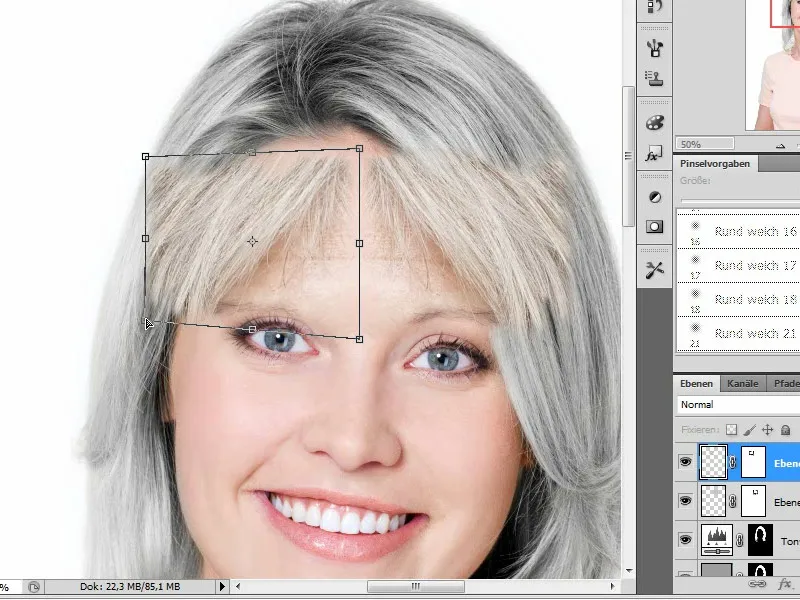
Čia taip pat reikia atlikti tolesnius koregavimus naudojant sluoksnio kaukę, kurią nukopijavome. Ypač plaukai šioje pusėje išdėstyti kitaip, taip pat šiek tiek pasislinkęs perėjimas nuo kaktos prie plaukų linijos. Išsikišusius plaukus ant veido palieku vietoje. Taip galiu pasiekti tikroviškesnį bendros išvaizdos pokytį, koreguodamas šukuoseną su amžiumi.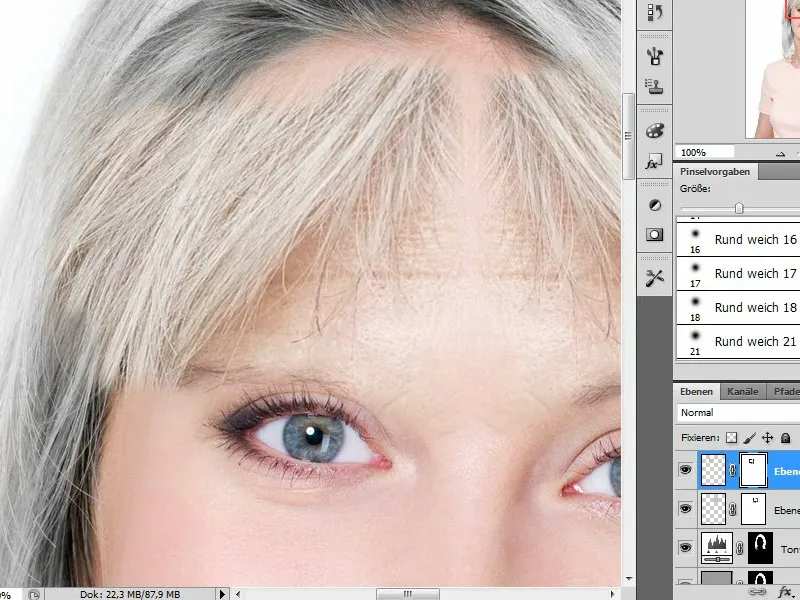
12 žingsnis - skruostų srities parinkimas ir įterpimas
Atlikę pirmuosius persodinimus, dabar atkreipiame dėmesį į skruostų sritį. Šią sritį pasirenku gausiai ir įsitikinu, kad šioje vietoje taip pat perkelsiu akių srities dalis. Įterpęs kopiją, taip pat pervadinu sluoksnius, kad toliau dirbdamas neprarasčiau orientacijos.
13 veiksmas - skruostų srities koregavimas
Kaip ir ankstesniame žingsnyje, šį įklijuotą sluoksnį galima keisti, pavyzdžiui, koreguojant perspektyvą ir dydį, taip pat nepermatomumą.
Skruostų pavyzdyje taip pat naudoju iškraipymo įrankį (Image>Edit>Transform>Warp ), kad iškirptą formą pritaikyčiau prie modelio veido. Tam ištraukiu rankenėles į išorę, kad kreivės uždengtų žandikaulio sritį.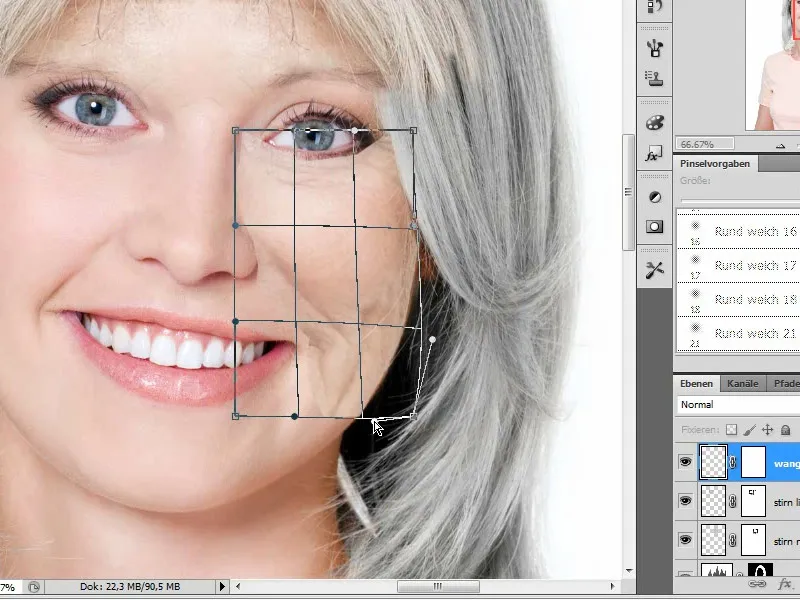
Taip pat įsitikinu, kad nosies ir burnos srities raukšlės eina natūraliai, ir, jei reikia, pakoreguoju formą naudodamas lenkimo įrankį.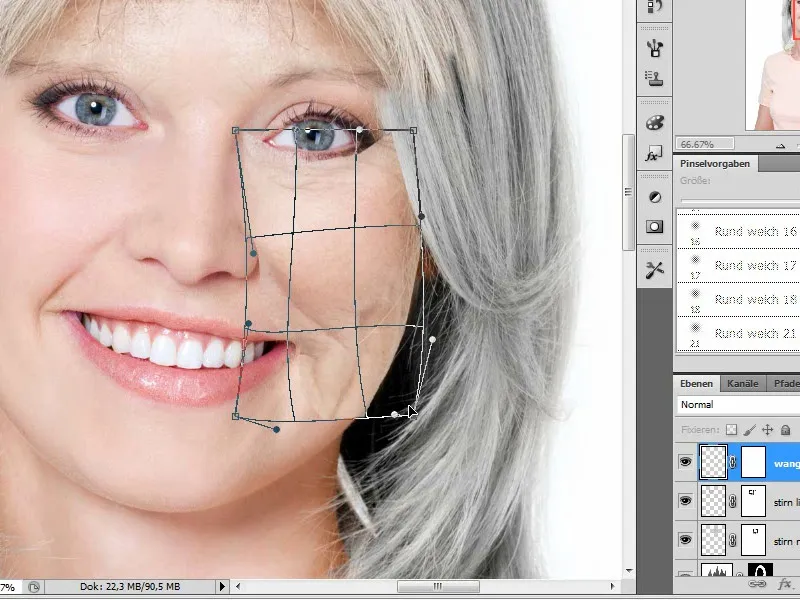
Po iškraipymo įjungiama sluoksnio kaukė ir jaunam modeliui uždedama fanera. Vėl naudoju minkštą įvairaus dydžio ir nepermatomumo teptuką ir sluoksnio kaukėje perkeltų audinių dalis sulydau juoda pirmojo plano spalva. Ypatingą dėmesį skiriu tokioms detalėms, kaip blakstienos ir perėjimas nuo akies prie nosies. Sluoksnį "Skruostai" sluoksnių krūvoje nustumiu toliau žemyn.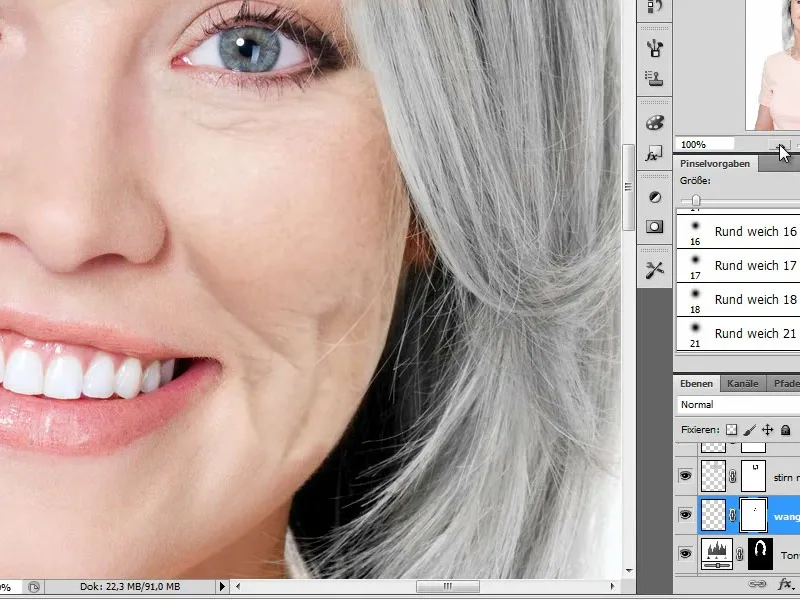
14 žingsnis - kitų veido sričių - burnos, smakro - persodinimas
Šioje vietoje jau buvo paminėti pagrindiniai redagavimo žingsniai. Dabar metas užfiksuoti likusias veido sritis ir persodinti jas ant veido. Dabar, kai įdėjau ir pakoregavau kitą skruostų pusę, atkreipiu dėmesį į burną.
Ją taip pat perimu iš vyresnės ponios. Arba galiu remtis jau esama jaunosios damos burnos struktūra. Tokiu atveju dantis ir lūpas reikėtų kurti atskirai. Lengviau įterpti visą burnos sritį. Kadangi vyresniosios kartos dantys nebeatrodo tokie švieži kaip dvidešimtmetės, vėlesnis redagavimas užimtų daugiau laiko.
Todėl įterpiu visos burnos srities kopiją, kaip aprašyta pirmiau.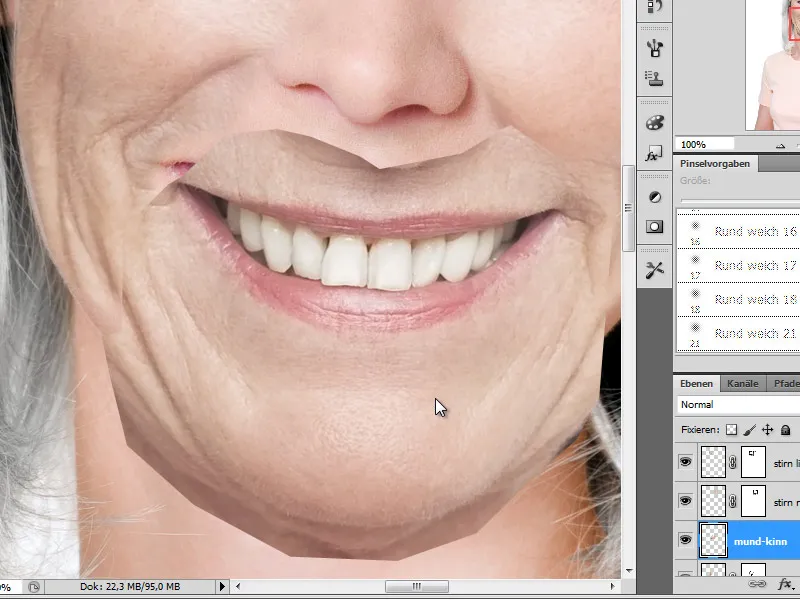
Laikinai vėl nustatau sluoksniui skirtumo režimą, kad geriau matytųsi persidengimai.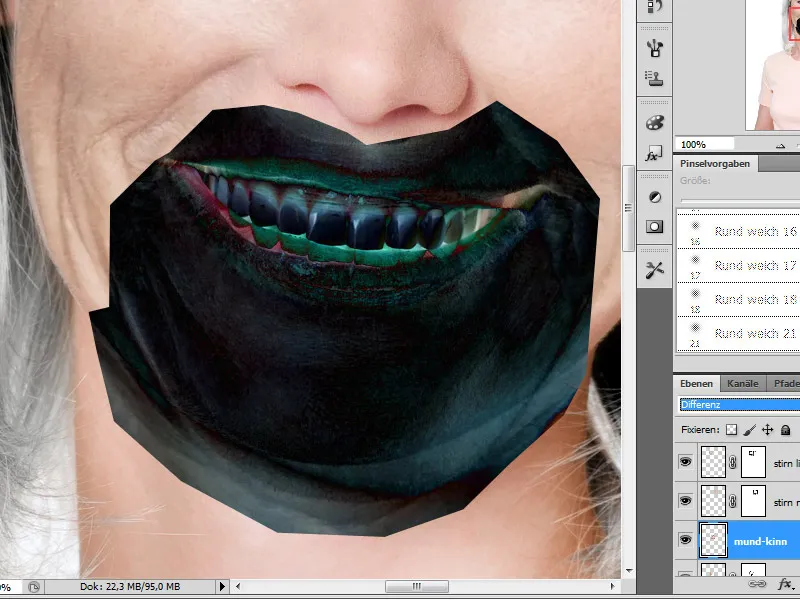
Bandau pakoreguoti įklijuotą burną taip, kad ji sutaptų su jaunos moters burna. Priešingu atveju senėjimo proceso pokytis būtų per daug pastebimas ir nuotrauka labiau primintų montažą.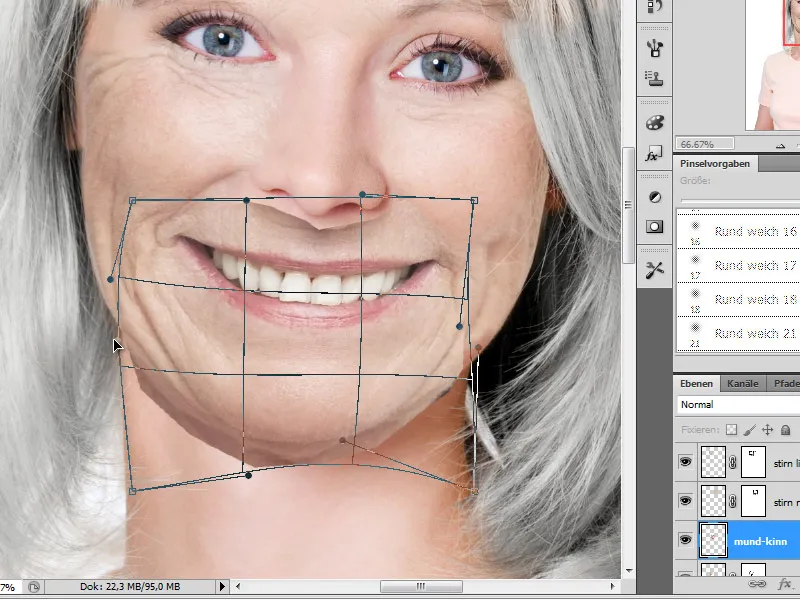
15 veiksmas - burnos srities suliejimas naudojant sluoksnio kaukę
Kaip ir su kitomis veido dalimis, kitas žingsnis - sukurti tinkamą perėjimą, kurį vėlgi realizuoju naudodamas sluoksnio kaukę. Vėlgi naudoju minkštą teptuką su skirtingu nepermatomumu ir skirtingo dydžio teptuko galiukais. Šis redagavimo žingsnis ypatingas tuo, kad šį kartą turime sulieti smakrą.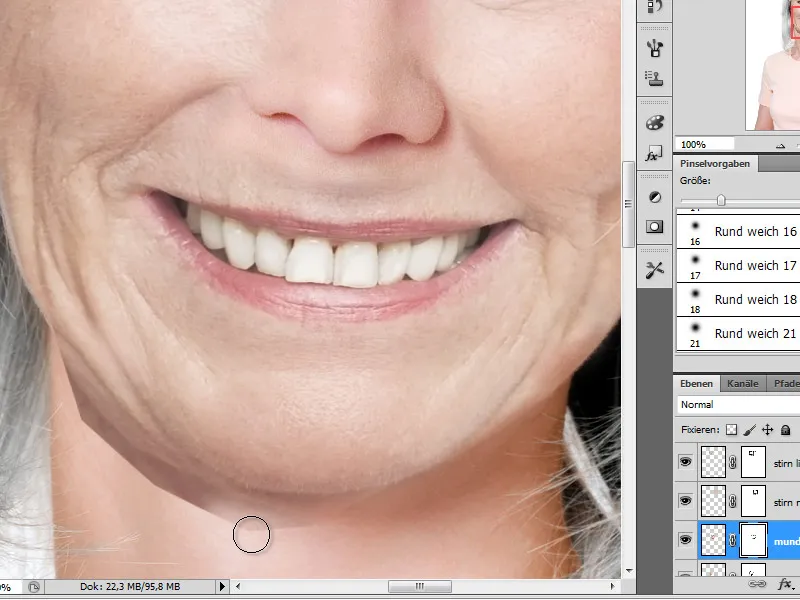
16 veiksmas - akys
Dabar seka vienas įdomiausių žingsnių, nes atrinkdami akis bandome atlikti elementarų veiksmą, kuris turi didelę įtaką mūsų darbo poveikiui, nes akių išraiškingumas yra būdingas portretui. Taigi pradedu nuo to, kad pasirenku vieną iš vyresnės ponios akių ir į sluoksnių paletę pridedu kopiją. Kaip ir visos kitos veido dalys, šis fragmentas pritaikomas prie fono naudojant sluoksnio kaukę.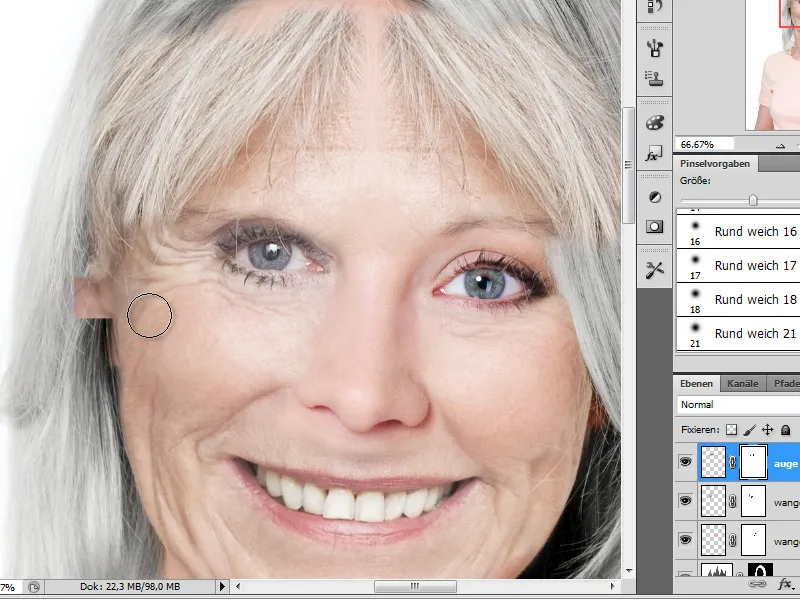
Gali prireikti pakoreguoti dydį arba perspektyvą naudojant tolesnius redagavimo veiksmus, pavyzdžiui, transformaciją. Dar kartą patikrinu įterpto fragmento padėtį, laikinai perjungdamas sluoksnio režimą į skirtumą. Jei vieta yra tokia, kokios noriu, galiu toliau redaguoti sluoksnio kaukę.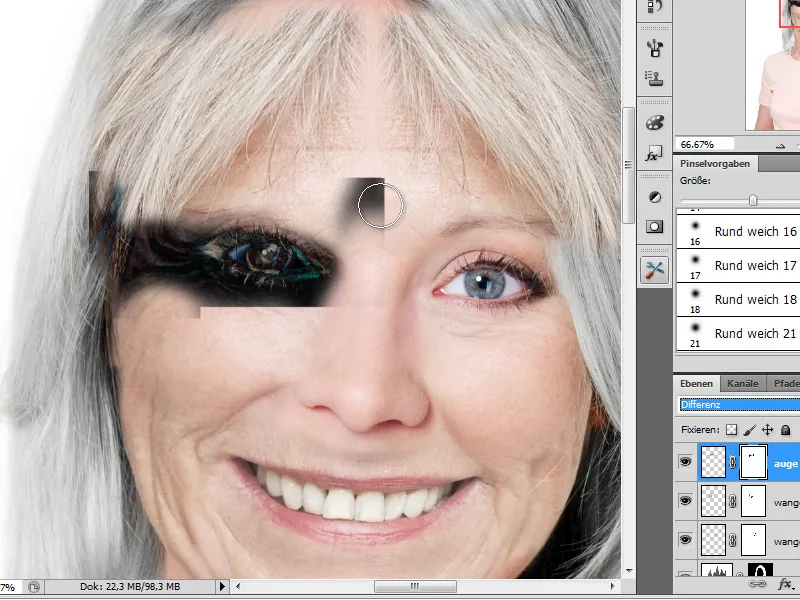
17 veiksmas - kaklo srities keitimas
Kitas žingsnis - dabar, kai jau pridėjome ir pakoregavome akis, kaip aprašyta, - yra kaklas. Mūsų jaunojo modelio oda vis dar atrodo per lygi, todėl norėčiau panaudoti mūsų vyresnės damos kaklo srities dalis, kad išlyginti šią dalį.
Įterpta dalis vėl sumažinama ir, jei reikia, pakoreguojama pagal perspektyvą.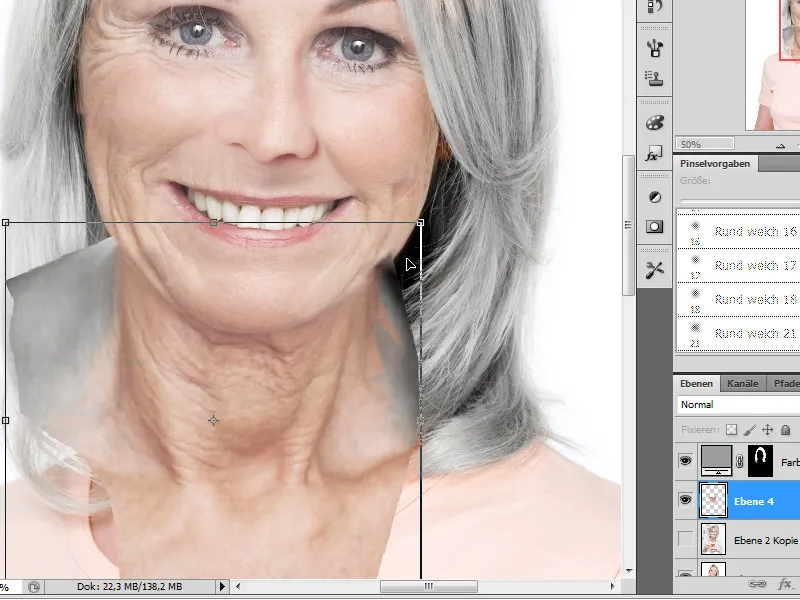
Sluoksnių paletėje sluoksnį "kaklas" patalpinu po sluoksniu "burna- smakras". Sluoksnio kaukę redaguoju kaip ir ankstesniuose žingsniuose.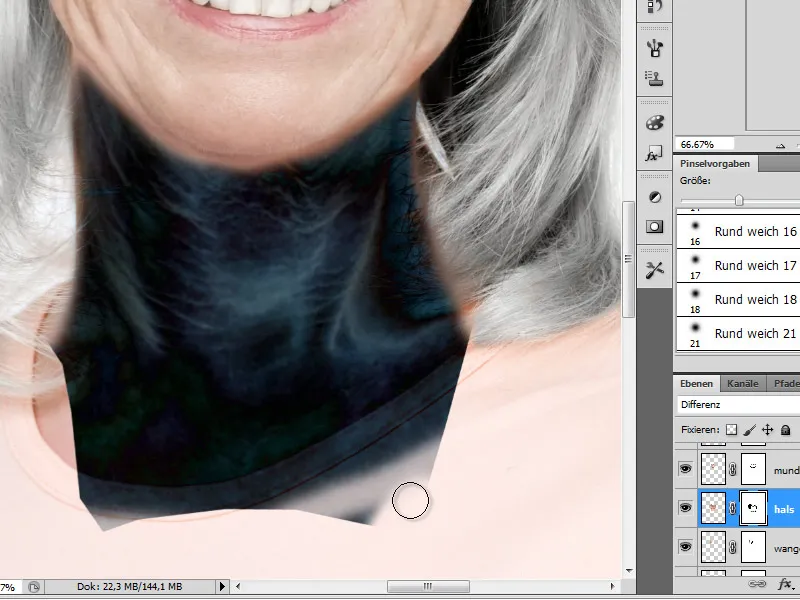
Atlikdamas šį redagavimo veiksmą turiu įsitikinti, kad kaklo srityje vis dar matomi jaunos moters plaukai. Todėl šias sritis išryškinu naudodamas mažą teptuko galiuką ir sumažinęs sluoksnio kaukės nepermatomumą.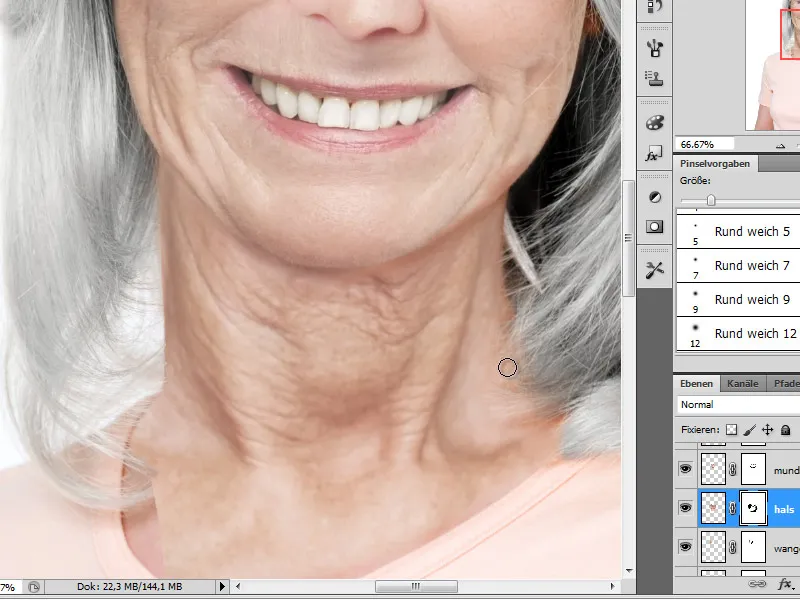
Trūkstamas kaklo sritis reikia užpildyti naudojant tolesnes dalines kopijas. Čia taip pat perėjimas prie esamos odos struktūros sukuriamas naudojant sluoksnio kaukę.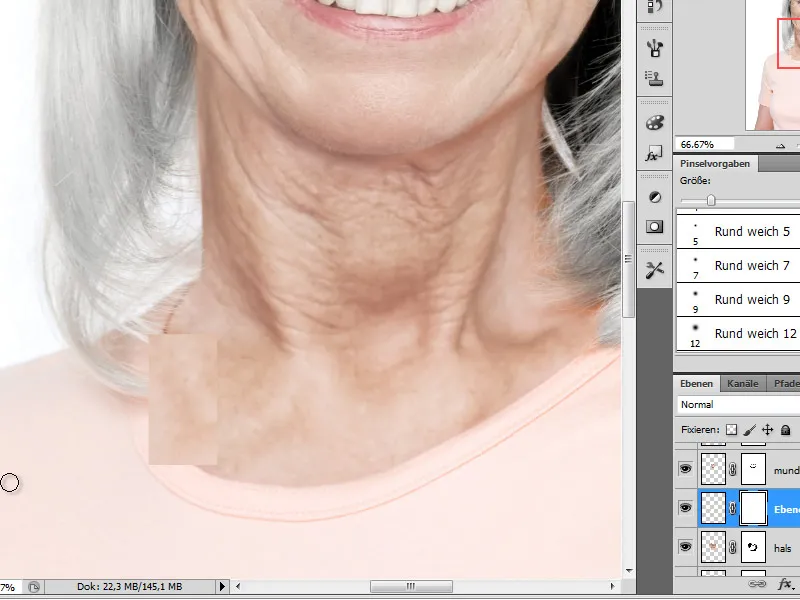
18 veiksmas. 18 žingsnis.
Įterpiant veido sritis, pridėtos tolesnės plaukų struktūros, kurios dabar atrodo originalios spalvos. Juos taip pat turiu nuspalvinti pilka spalva ir nuo plaukų redagavimo pereiti atgal į žemesnius sluoksnius. Dabar juos perkeliu į sluoksnių krūvos viršų. Ten redaguoju sluoksnių kaukes pagal pakeistų plaukų kiekį.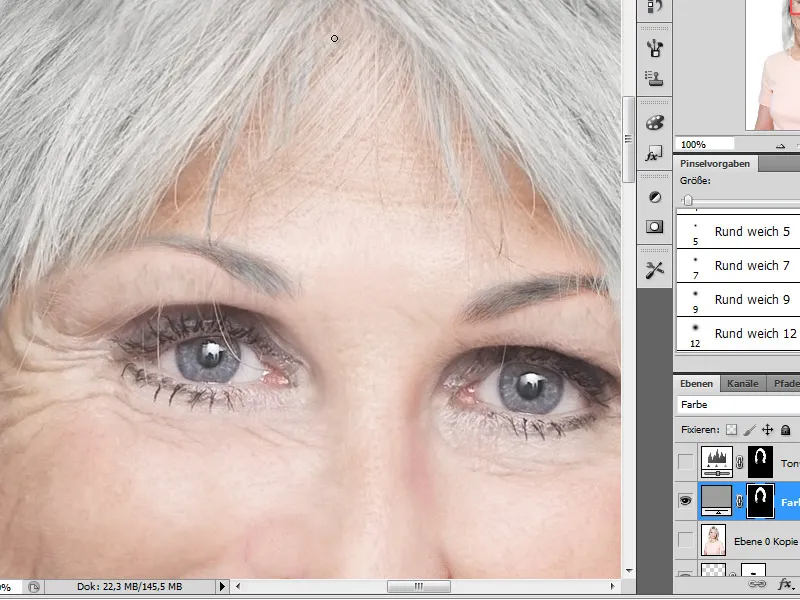
19 veiksmas. 19 žingsnis.
Iki galutinio rezultato liko visai nedaug. Vaizdą reikia papildyti tik keliomis detalėmis. Pavyzdžiui, dabar ant nosies nupiešiu akinių poros atspaudą, nes ypač vyresnio amžiaus žmonėms dažnai prireikia regėjimo priemonių, o tai bendrą vaizdą padarys tikroviškesnį.
Naudodamas klavišų kombinaciją Ctrl+Alt+E sumažinu sluoksnius į naują sluoksnį, kaip naują apibendrintą sluoksnį. Pasirenku įrankį Highlights arba Dodge, kad patamsinčiau arba pašviesinčiau tam tikras veido detales, ir keičiu neskaidrumą bei įrankio režimą nuo vidurinių tonų iki šešėlių ir šviesiųjų atspalvių. Taip pat patamsinu gilumą plaukų linijos srityje.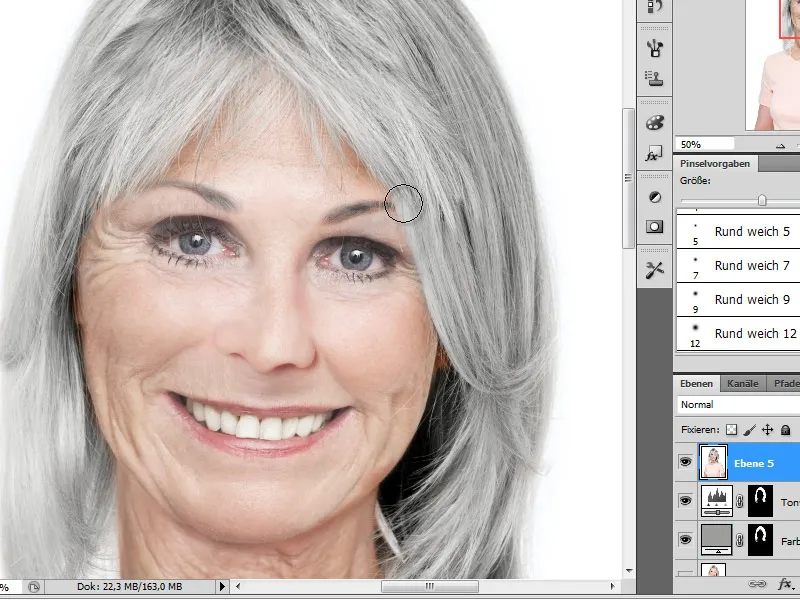
Po šių redagavimo veiksmų mūsų nuotrauka baigta. Jei norite, žinoma, galite atlikti tolesnius pakeitimus, pavyzdžiui, keisti spalvas ir pabrėžti gylį.


